如何在Mac上安裝Windows7
Posted
tags:
篇首语:本文由小常识网(cha138.com)小编为大家整理,主要介绍了如何在Mac上安裝Windows7相关的知识,希望对你有一定的参考价值。
关于Mac 电脑装windows,苹果提供了一个boot camp工具,下面介绍下安装过程
需要准备不小于8g的u盘一个、下载好要安装的windows安装镜像
准备好需要的东西后就可以开始安装了
把u盘插入你的Mac,打开launchpad
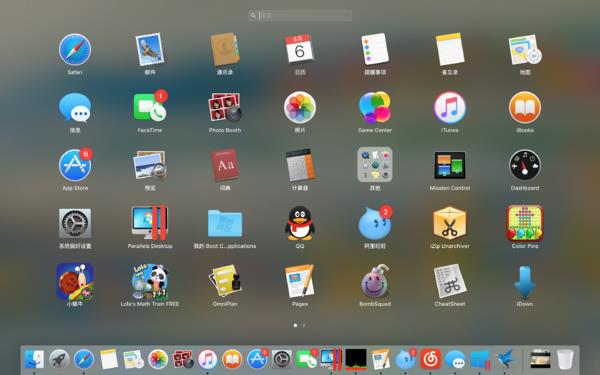
点击里面的其它文件夹
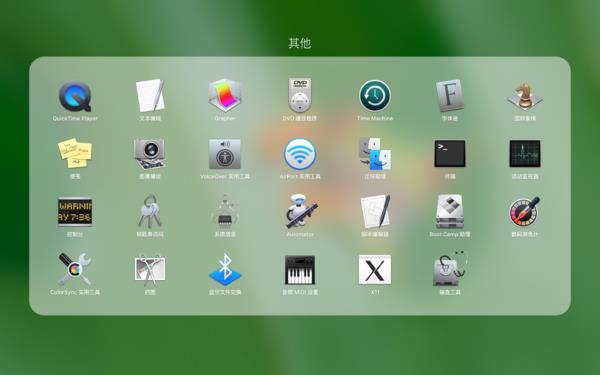
找到Boot Camp助理并打开
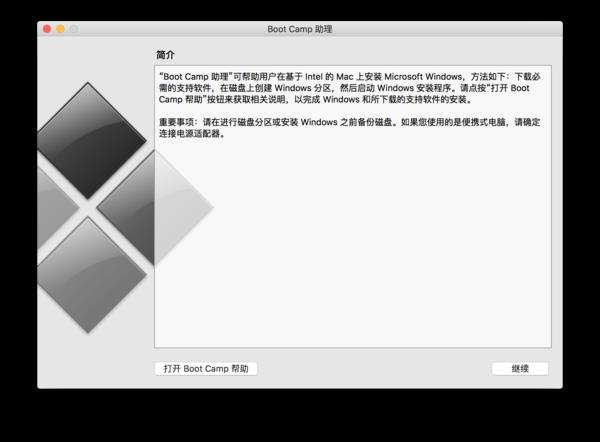
点继续会出现几个选项

再继续酒会提示你选择准备用来装系统的u盘,选择你下载好用来装系统的windows镜像
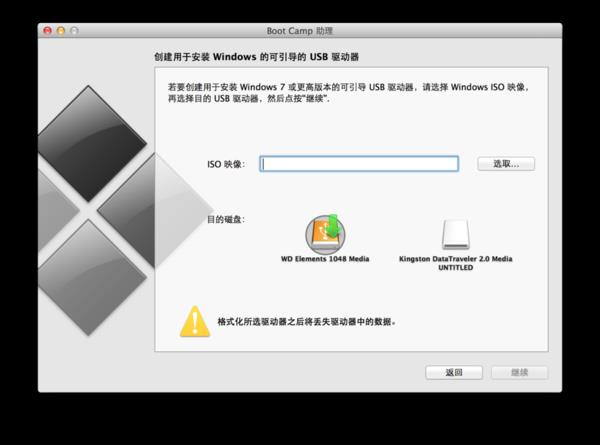
选好后继续就会提示要抹掉(格式化)u盘

格式化u盘后就会进入把windows镜像写入u盘、联网下载windows驱动的过程

这个过程等待就行了,时间会不短,有时会等好久。下载完会进入下面这张图,让你选择给windows分配多大硬盘空间,一般只安装需要10g左右,但是使用起来20g也比较紧张,这个看你具体使用windows 的需要。

分好之后点安装就会进入正常的windows安装流程,装完之后开机时按住option键不松手就会进到一个系统引导的界面,可以选择进哪个系统。进入windows后打开你的安装u盘,里面找到Boot Camp下载的驱动安装完就可以正常使用了。这是装win7的图,新版OS X系统安装提示会稍有不同,但意思相同。
4、注意你想要安装的windows版本,你的Mac系统在10.10版本以前会支持安装win7系统, 之后就只支持win10系统了,没有尝试过强行安装不同版本windows,想来是驱动会不一样,估计10.11系统装win7也不会有太大问题,但是最好还是安装相符的版本,不然使用总会有不方便,好在win7,win10这两个版本都还不错,手头有两个本子就分别装的这俩,一直挺好用的。u盘不要太小了,因为系统会自动下载windows 的驱动到u盘里,所以要保证u盘比windows 的安装镜像大一些。记得最初Boot Camp推荐4g的u盘就够用,但为了以防万一,所以推荐用8g的u盘。另外安装过程会把u盘全盘格式化,请提前把u盘里的资料做好备份。
参考技术A 则需要制作一个Boot Camp 启动 U 盘,以实现Win7系统安装,需要准备一个U盘和Win7系统镜像,具体方法可以参考如下步骤:1、在 Mac OS 上运行 Boot Camp 助理,在选择任务界面中,勾选“从 Apple 下载最新的 Windows 支持软件”选项。这样一来,系统可以根据当前电脑的配置自动下载驱动到 U 盘中。另外此时请把 U 盘插入到 Mac 电脑中。
2、、随后在制作可引导的 U 盘系统安装盘界面中,点击“选取”按钮。选择好自己要安装的Win7 ios镜像文件,接着就会看到正在往 U 盘里面拷贝安装 Windows 所需要的文件.
3、复制完成后,系统自动重启,而后进入Windows系统安装引导,按提示操作安装即可。本回答被提问者采纳 参考技术B 首先你要准备1个安装Windows 7的ISO镜像文件和1个容量大于4G的U盘。ISO文件可以在这个网站上下载http://bbs.ithome.com/thread-531865-1-1.html。进入OS X操作系统,点击launchpad,找到Boot Camp助理,运行Boot Camp,按照提示一步一步往下进行
linux 上安裝lnmp
1.確保有一台服務器可以正常運行
2.熟練知道一些基本的命令
3.這裡我以lnmp集成環境為例
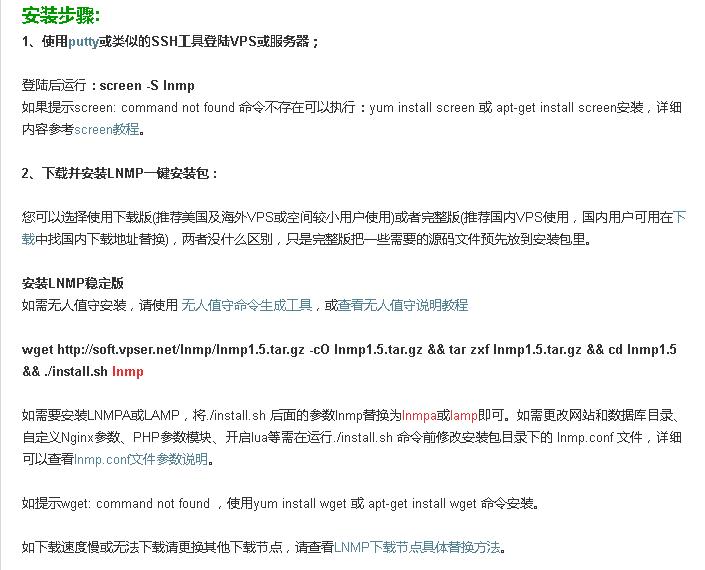
4.安裝大約30分鐘左右
5.安裝完畢,訪問你的公有IP

6.也可以通過命令查看相關服務器是否開啟

7.如何無法訪問,看相關端口是否開放
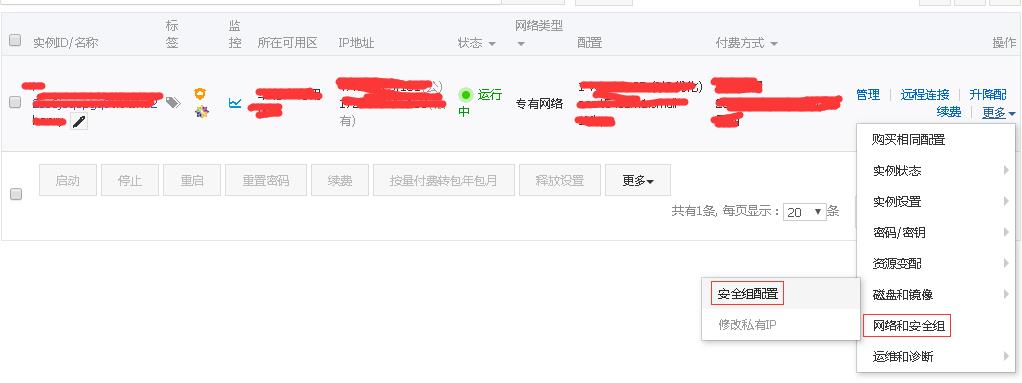
8.接下來查看

8.點擊"配置規則"查看“”“安全組規則”

10.若80,22,2289等端口已開啟,則可以正常反問了

以上是关于如何在Mac上安裝Windows7的主要内容,如果未能解决你的问题,请参考以下文章